Pihole Unbound jetzt richtig installieren in 2023
Pihole Unbound und DNS-Verschlüsselung – Für mehr Sicherheit im Netzwerk
Im heutigem Video-Tutorial ‚Pi-hole Unbound‚ möchte ich euch gerne zeigen, wie ihr mithilfe von dem zusätzlichen Tool ‚Unbound‚, für mehr Sicherheit bei euren DNS-Anfragen im Netzwerk sorgen könnt.
Weiterhin findet ihr alle Befehle die ihr für die Installation und Konfiguration von Unbound neben Pi-hole braucht.
Voraussetzungen für Pihole Unbound Installation
In diesem Tutorial gehe ich von der Basis aus, die ihr nachdem Tutorial ‚Pi-Hole + Firewall auf einen Raspberry Pi installieren‚ auf euren Raspberry Pi nutzt. Sollte das nicht der Fall sein, dann könnt ihr vorab gerne das Tutorial für die Installation durchgehen.
Natürlich sollte die Installation von Unbound auch auf anderen Linux basierten Systemen so funktionieren!
Video-Tutorial zum Thema ‚Pi-hole Unbound installieren‘
Installation von Unbound
Vorab müssen wir immer erstmal das Betriebssystem auf den aktuellen Stand bringen.
sudo apt update && apt upgrade -y
Nach der Aktualisierung sollte das System neu gestartet werden.
Pi-hole Unbound | Abrufen der root.hints
Jetzt kann die Installation von Unbound und der Liste der aktuellen root.hints (Root-Namansserver, diese werden alle 6 Monate aktualisiert) erfolgen.
# Installation von Unbound sudo apt install unbound # Installation der Liste der Root-Namensserver (sollte alle 6 Monate durchgeführt werden) sudo wget -O /etc/unbound/root.hints https://www.internic.net/domain/named.root sudo wget -O /var/lib/unbound/root.hints https://www.internic.net/domain/named.root
Liste der Root-Nameserver (root.hints) automatisch Aktualisieren | Pi-hole Unbound
Um die Liste der root.hints automatisch alle 6 Monate zu aktualisieren, legen wir einen Cronjob an, der diese Aufgabe für uns automatisiert. Um diese Automatisierung einzurichten, gehen wir wie folgt vor.
Anlegen einer Update-Datei mit allen Befehlen
Wir legen zunächst eine Datei an, in der wir alle Befehle zum Aktualisieren der root.hints hineinpacken.
# Anlegen einer Befehlsdatei für das Update der root.hints nano /root/roothintsupdate # Im Editorfenster dieser angelegten Datei hinterlegen wir die folgenden Befehle: #!/bin/bash wget -O root.hints https://www.internic.net/domain/named.root ; rm /var/lib/unbound/root.hints mv root.hints /var/lib/unbound/ service unbound restart
Rechte zur Ausführung der angelegten Datei vergeben
Damit die angelegte Update-Datei auch ausgeführt werden kann, müssen wir noch hier die richtigen Berechtigungen vergeben.
# Berechtigungen für die Update-Datei vergeben chmod +x /root/roothintsupdate
Cronjob für das automatische Update der root.hints anlegen
Um unsere Update-Datei automatisch alle sechs Monate auszuführen, legen wir einen Cronjob an, in dem wir die Cronjobs-Config entsprechend unserer Anforderung ergänzen.
# Öffnen der Cronjob-Config crontab -e # Hier tragen wir im unteren freien Bereich die folgende Zeile ein: 0 0 1 */6 * /root/roothintsupdate & # Uns Speichern die Datei mit STRG + O und Enter und Verlassen das Editor-Fenster mit STRG + X
Neustart den Cronjob-Service
Zu guter Letzt, müssen wir den Service ‚Cronjob‘ noch neu starten und überprüfen im Anschluss, dass der Service auch ordnungsgemäß läuft.
# Cronjob-Service neu starten
service cronjob restart
# Überprüfen des Status des Cronjob-Service
service cronjob status
# Ausgabe des Befehls (piholetest ist der Name meines Testrechners):
* cron.service - Regular background program processing daemon
Loaded: loaded (/lib/systemd/system/cron.service; enabled; vendor preset: enabled)
Active: active (running) since Fri 2024-01-19 06:57:01 UTC; 15s ago
Docs: man:cron(8)
Main PID: 3866 (cron)
Tasks: 1 (limit: 38127)
Memory: 340.0K
CPU: 2ms
CGroup: /system.slice/cron.service
`-3866 /usr/sbin/cron -f
Jan 19 06:57:01 piholetest systemd[1]: Started Regular background program processing daemon.
Jan 19 06:57:01 piholetest cron[3866]: (CRON) INFO (pidfile fd = 3)
Jan 19 06:57:01 piholetest cron[3866]: (CRON) INFO (Skipping @reboot jobs -- not system startup)
Pi-hole Unbound – Unbound-Config-Datei anlegen
Als nächstes müssen wir eine Config-Datei für Unbound anlegen, in der wir dann im nächsten Schritt, die Konfiguration für das Zusammenspiel von Unbound und Pi-hole eintragen.
# Unbound-Conf-Datei anlegen sudo nano /etc/unbound/unbound.conf.d/pi-hole.conf # In dieser Datei tragen wir die im nächsten Absatz stehende Konfiguration ein # und Speichern die Config-Datei mit STRG+O ab und Verlassen den Editor mit STRG+x
Inhalt der Pi-hole Unbound Config-Datei
Hier findet ihr den Inhalt der Config-Datei dir ihr für den Betrieb von Pi-hole und Unbound eintragen müsst.
In dieser Config-Datei habe ich einige Anpassungen vorgenommen, damit externe DNS-Anfragen auf verschlüsselter Weise angefragt werden und einige andere Privacy-Einstellungen konfiguriert.
Beschreibung zu den einzelnen Unbound-Konfigurationen stehen immer als Kommentar über den Anweisungen in der Unbound-Conf-Datei.
# Unbound-Config-Datei fuer Pi-hole server: chroot: "" # Versions-Informationen von Unbound nicht anzeigen - Sicherheitsaspekt server: hide-identity: yes hide-version: yes # Wenn keine Logdatei angegeben wird, wird syslog verwendet. logfile: "/var/log/unbound.log" verbosity: 0 log-time-ascii: yes log-queries: no # Port fuer Pi-hole Custom-DNS 1 angeben: port: 5335 do-ip4: yes do-udp: yes do-tcp: yes # Kann auf ja gesetzt werden, wenn du IPv6-Konnektivität hast do-ip6: no # Verwende dies nur, wenn du die Liste der primären Root-Server heruntergeladen hast! root-hints: "/var/lib/unbound/root.hints" tls-cert-bundle: "/etc/ssl/certs/ca-certificates.crt" # Vertraue dem Glue nur, wenn er innerhalb der Autorität des Servers liegt harden-glue: yes # Erforderliche DNSSEC-Daten für vertrauenswürdige Zonen; wenn diese Daten fehlen, wird die zu Zone BOGUS harden-dnssec-stripped: yes # Verwende keine Großbuchstaben-Randomisierung, da sie bekanntermaßen manchmal DNSSEC-Probleme verursacht # Siehe https://discourse.pi-hole.net/t/unbound-stubby-or-dnscrypt-proxy/9378 für weitere Details use-caps-for-id: no # Reduziere die Größe des EDNS-Zusammensetzungspuffers. # IP-Fragmentierung ist heute im Internet unzuverlässig und kann # Übertragungsfehler verursachen, wenn große DNS-Nachrichten über UDP gesendet werden. Selbst # Wenn die Fragmentierung funktioniert, ist sie unter Umständen nicht sicher. # Es ist theoretisch möglich, Teile einer fragmentierten DNS-Nachricht zu fälschen, ohne # dass der Empfänger es merkt. Kürzlich gab es eine hervorragende Studie # >>> Defragmenting DNS - Determining the optimal maximum UDP response size for DNS <<< # von Axel Koolhaas, und Tjeerd Slokker (https://indico.dns-oarc.net/event/36/contributions/776/) # in Zusammenarbeit mit NLnet Labs untersuchten DNS anhand von realen Daten aus den # den RIPE Atlas Probes und die Forscher schlugen unterschiedliche Werte für # IPv4 und IPv6 und in verschiedenen Szenarien. Sie raten, dass Server so konfiguriert werden sollten # DNS-Nachrichten, die über UDP gesendet werden, auf eine Größe zu begrenzen, die keine # Fragmentierung auf typischen Netzwerkverbindungen auslöst. DNS-Server können # von UDP auf TCP umschalten, wenn eine DNS-Antwort zu groß ist, um in diesen begrenzten # Puffergröße passt. Dieser Wert wurde auch auf dem DNS Flag Day 2020 vorgeschlagen. edns-buffer-size: 1232 # TTL-Grenzen für den Cache cache-min-ttl: 3600 cache-max-ttl: 86400 # Prefetching von fast abgelaufenen Nachrichten-Cache-Einträgen durchführen # Dies gilt nur für Domains, die häufig abgefragt wurden prefetch: yes prefetch-key: yes # Ein Thread sollte ausreichen, auf leistungsfähigen Maschinen kann er erhöht werden. num-threads: 1 # Anzahl der Slabs im RRset-Cache. Slabs reduzieren die Sperrkonflikte zwischen den # Threads. Muss auf eine Potenz von 2 in der Nähe von num-threads gesetzt werden. msg-cache-slabs: 2 rrset-cache-slabs: 2 infra-cache-slabs: 2 key-cache-slabs: 2 # Cache-Speicher rrset sollte doppelt so groß sein wie msg msg-cache-size: 50m rrset-cache-size: 100m # mehr ausgehende Verbindungen # hängt von der Anzahl der Kerne ab: 1024/Kerne - 50 outgoing-range: 450 # UDP mit Multithreading beschleunigen so-reuseport: yes # Sicherstellen, dass der Kernel Buffer groß genug ist, um bei Traffic-Spitzen keine Nachrichten zu verlieren # (wird nicht zusammen mit aktiviertem AppArmor verwendet) # so-rcvbuf: 1m # Sicherstellung des Datenschutzes für lokale IP-Bereiche private-address: 192.168.0.0/16 private-address: 169.254.0.0/16 private-address: 172.16.0.0/12 private-address: 10.0.0.0/8 private-address: fd00::/8 private-address: fe80::/10 # !!! Bitte den IP-Adressbereich für euren entsprechend anpassen !!! # access-control: 192.168.0.0/16 allow # Bei mir ist es dieser IP-Adressbereich access-control: 172.16.0.0/16 allow # Eine Liste an Upstream-Server die TLS-Anfragen (DoH) unterstuetzen und Anfragen verschluesseln forward-zone: name: "." forward-tls-upstream: yes forward-addr: 9.9.9.11@853#dns11.quad9.net forward-addr: 176.9.93.198@853#dnsforge.de forward-addr: 94.140.14.140@853#unfiltered.adguard-dns.com
Anlegen der Config-Datei für EDNS
Die Config-Datei für die Bestimmung der maximale ‚edns-buffer-size‘ legen wir mit dem folgenden Befehl an.
# Anlegen der EDNS-Config-Datei sudo nano /etc/dnsmasq.d/99-edns.conf # Und tragen hier den folgenden Parameter ein edns-packet-max=1232 # Und speichern die Conf-Datei mit STRG+O und STRG+X ab
Unbound neustarten
Wenn die oben genannten Schritte durchgeführt wurden, muss der Unbound-Dienst neu gestartet werden.
# Unbound-Dienst neu starten
sudo systemctl restart unbound.service
# Status des Unbound-Service überprüfen
sudo systemctl status unbound.service
# Ausgabe sollte wie folgt aussehen (piholetest2 steht nur für System welches ich bei diesem Tutorial genutzt habe und wird bei euch mit dem Namen von eurer Pi-hole-Instanz ersetzt):
# root@piholetest2:~# sudo systemctl status unbound.service
* unbound.service - Unbound DNS server
Loaded: loaded (/lib/systemd/system/unbound.service; enabled; vendor preset: enabled)
Active: active (running) since Fri 2023-10-06 08:29:59 UTC; 1min 9s ago
Docs: man:unbound(8)
Process: 3190 ExecStartPre=/usr/lib/unbound/package-helper chroot_setup (code=exited, status=0/SUCCESS)
Process: 3193 ExecStartPre=/usr/lib/unbound/package-helper root_trust_anchor_update (code=exited, status=0/SUCCESS)
Main PID: 3196 (unbound)
Tasks: 2 (limit: 38124)
Memory: 4.8M
CPU: 92ms
CGroup: /system.slice/unbound.service
`-3196 /usr/sbin/unbound -d -p
Oct 06 08:29:59 piholetest2 systemd[1]: Starting Unbound DNS server...
Oct 06 08:29:59 piholetest2 unbound[3196]: Oct 06 08:29:59 unbound[3196:0] error: Could not open logfile /var/log/unbound.>
Oct 06 08:29:59 piholetest2 systemd[1]: Started Unbound DNS server.
Oct 06 08:29:59 piholetest2 unbound[3196]: Oct 06 08:29:59 unbound[3196:0] info: start of service (unbound 1.13.1).
lines 1-17/17 (END)
Unbound-Service automatischen Start aktivieren
Damit Unbound auch nach einem Neustart wieder gestartet wird, müssen wir noch das folgende Kommando ausführen:
#Automatischer Start von Unbound nach einem Neustart sudo systemctl enable unbound.service
Funktion von Unbound testen
Nach der Konfiguration von Unbound müssen wir noch testen, ob Unbound DNS-Anfragen richtig beantwortet.
Dieses machen wir durch das folgende Kommando:
# Funktion von Unbound testen am Beispiel meiner Domain. Kann auch durch z.B. google.com ersetzt werde dig secure-bits.org @127.0.0.1 -p 5335
Die Ausgabe sollte dann wie auf dem unteren Bild aussehen.
Bei ‚Status‘ muss ‚NOERROR‘ stehen und natürlich auch die aufgelöste IP-Adresse der angefragten Domain.
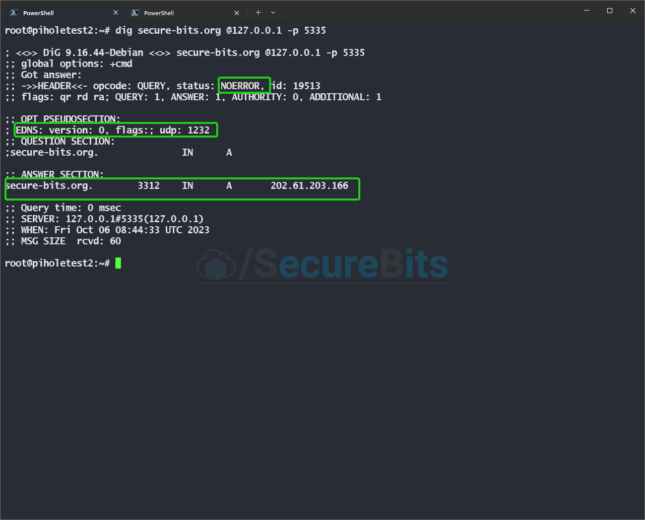
Deaktivieren des Standard-DNS-Cache-Daemon
Da ja nun Unbound das Caching von DNS-Anfragen übernimmt, werden wir noch den Standard-Cache-Resolver ’systemd-resolved‘ deaktivieren.
sudo systemctl disable systemd-resolved
Log-Datei für Unbound erstellen
Erstellen der unbound.log-Datei damit, sowie in der Config-Datei angegeben, Unbound hier sein Protokoll schreiben kann.
# Log-Datei für Unbound anlegen sudo touch /var/log/unbound.log # Besitzer / Rechte für die unbound.log-Datei zuweisen sudo chown unbound:unbound /var/log/unbound.log # Neustart von Unbound sudo systemctl restart unbound.service
Einrichtung von Pi-hole Unbound
Zu guter Letzt müssen wir Pi-hole noch konfigurieren, dass dieser Unbound als Upstream-DNS-Server nutzt.
Hierzu meldet ihr euch bei Pi-Hole an und geht hier auf ‚Settings->DNS‚ und tragt bei ‚Custom 1 (IPv4)‚ den folgenden Eintrag ein ‚127.0.0.1#5335‚.
Auf der linken Seite klickt ihr unter ‚Upstream DNS Servers‚ die Haken von den bisher genutzten Upstream-DNS-Server weg, da diese nicht mehr gebraucht werden.
Wichtig! – Wenn alle Einträge angepasst wurden, bitte nach unten scrollen und mit einem Klick aus ‚SAVE‚ die Änderungen speichern.
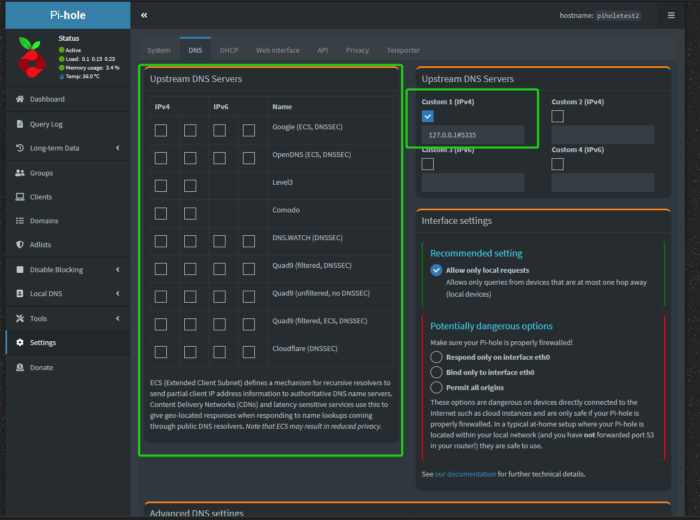
Links zum Thema Unbound
Entwickler hinter Unbound und Hintergrund-Informationen zum rekursiven DNS-Server – https://nlnetlabs.nl/projects/unbound/about/
Dokumentation zu Unbound – https://unbound.docs.nlnetlabs.nl/en/latest/
Dokumentation von Pi-hole.net zum Thema Unbound
https://docs.pi-hole.net/guides/dns/unbound/
Übersichtsbild DNS-Anfrage über einen Root-Nameserver
https://upload.wikimedia.org/wikipedia/commons/3/3c/DNS-query-to-wikipedia.svg
Diesen Inhalt teilen:




6 kommentare